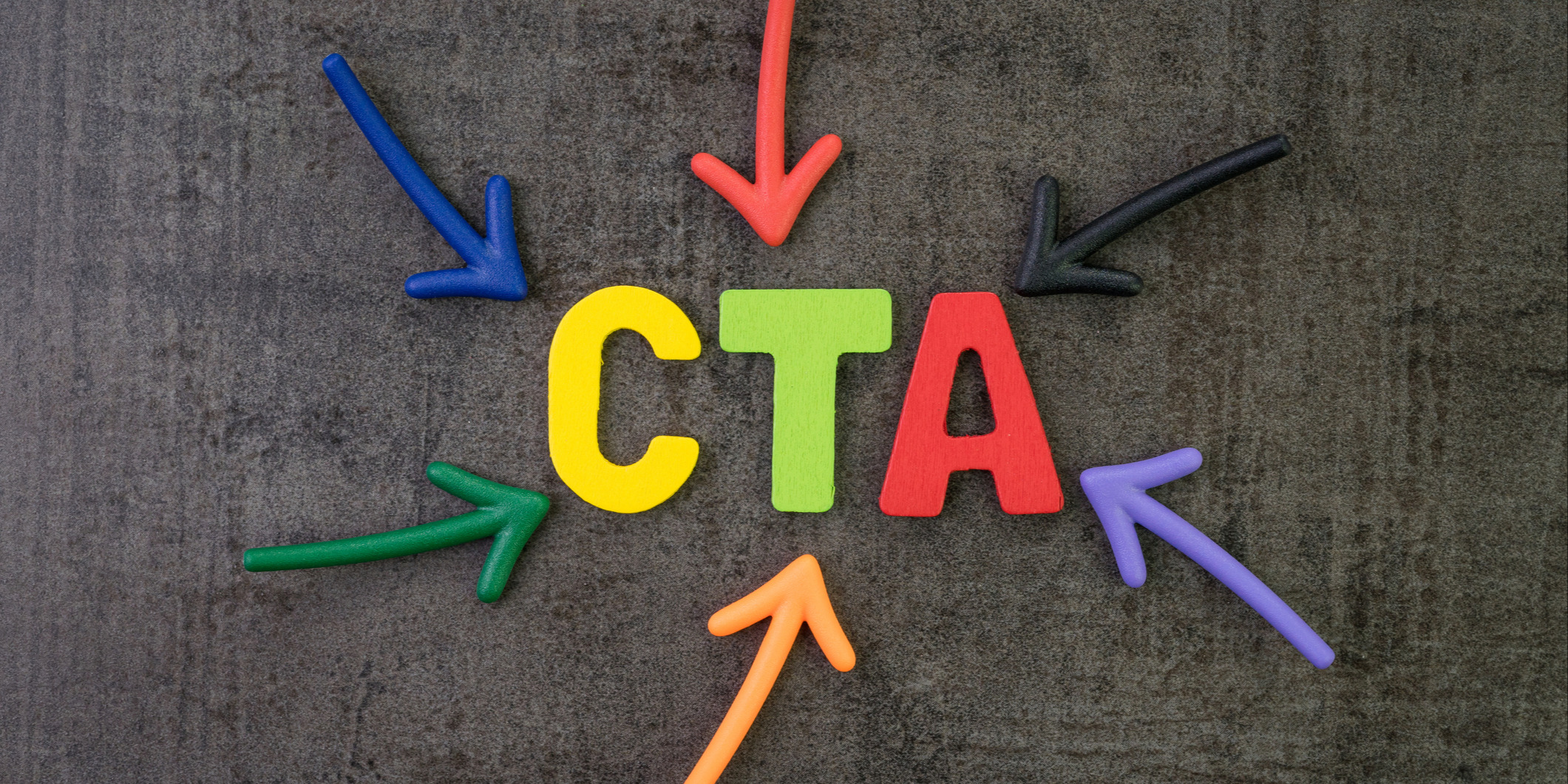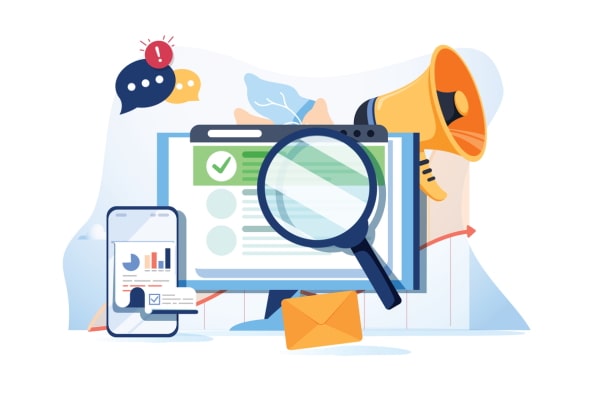Trình duyệt của tôi là gì
Về Trình duyệt của tôi
Về trình duyệt của tôi là gì?
Trình duyệt là một ứng dụng phần mềm cho phép bạn truy cập các trang web khi sử dụng internet. Các trình duyệt phổ biến nhất bao gồm Google Chrome, Safari, Firefox và Internet Explorer. Hiện nay, Google Chrome là trình duyệt được sử dụng rộng rãi nhất trên thế giới, nó không chỉ tiện lợi mà còn được coi là một trong những trình duyệt an toàn và nhanh nhất.
Bạn có thể làm điều này với các lý do khác nhau bằng cách sử dụng các trình duyệt khác nhau. Mặc dù một số sự khác biệt có thể dường như không quan trọng; Thực sự rất phổ biến khi dịch vụ web hoạt động tốt trên một trình duyệt và không tốt trên trình duyệt khác. Do đó, việc sử dụng một công cụ hữu ích như Công cụ Kiểm tra Trình duyệt của tôi chứa thông tin cần thiết là rất quan trọng. Điều này có thể giúp bạn khắc phục các vấn đề kỹ thuật có thể do trình duyệt gây ra.
Nếu bạn cần tìm hiểu về thông tin trình duyệt của mình cũng như cài đặt của nó, thì bạn rất may mắn vì hiện nay có rất nhiều công cụ trực tuyến hoặc trang web có thể thực hiện kiểm tra trình duyệt có thể giúp bạn xác định trình duyệt đang sử dụng trên máy tính, tùy chọn trình duyệt và các chi tiết khác về thông tin trình duyệt hiện tại của bạn. Các công cụ như vậy chủ yếu sử dụng các thư viện khác nhau khi tìm kiếm các trình duyệt đã sử dụng.
Trình duyệt trên điện thoại này là gì?
Nếu bạn đang sử dụng điện thoại Android, bạn có thể sử dụng trình duyệt mặc định Google Chrome. Tuy nhiên, tùy thuộc vào thương hiệu của điện thoại bạn, bạn cũng có thể có một trình duyệt cụ thể. Ví dụ, nếu bạn sở hữu điện thoại Samsung, bạn sẽ thấy rằng điện thoại của bạn đã có một trình duyệt Samsung Internet.
Làm thế nào để đặt lại trình duyệt trên điện thoại Android của tôi?
Mở ứng dụng Cài đặt trên điện thoại của bạn, sau đó chạm vào mục Ứng dụng. Tìm lại Google Chrome trong danh sách ứng dụng. Chạm vào các nút Xóa Bộ nhớ cache và Xóa tất cả dữ liệu để đặt lại Google Chrome của bạn. Tùy thuộc vào thiết bị Android của bạn, bạn có thể có thêm tùy chọn để xóa nhiều cài đặt khác, dữ liệu còn sót lại, v.v.
Điều đó có nghĩa là khởi động lại trình duyệt của bạn?
Mô tả: Khởi động lại trình duyệt cho phép bạn làm mới trạng thái của trình duyệt mà bạn chỉ có thể thực hiện bằng một nút nhấn.
Làm thế nào để khởi động lại trình duyệt trong Google Chrome?
Trên máy tính Mac hoặc PC Windows, gõ "chrome restarts" vào thanh địa chỉ của trình duyệt Chrome và sau đó nhấn phím Enter hoặc Return trên bàn phím của bạn. Trình duyệt sẽ tự động khởi động lại và hiện ra khi bạn đã mở nó trước đó.
Tại sao trình duyệt di động của tôi không hoạt động?
Nếu nó hoạt động trên bất kỳ trình duyệt nào khác, hãy thử gỡ cài đặt và cài đặt lại Chrome. Có thể có vấn đề gì đó với hồ sơ Chrome của bạn đang gây ra vấn đề. Gỡ cài đặt Chrome và đảm bảo kiểm tra hộp để xóa dữ liệu duyệt web. Sau đó cài đặt lại Chrome.
Điều gì sẽ xảy ra nếu bạn khởi động lại Chrome?
Thứ tốt là nếu bạn đặt lại Chrome, bạn sẽ không mất bất kỳ lịch sử tìm kiếm, đánh dấu trang web đã lưu hay mật khẩu nào. Dưới đây là những thứ sẽ thay đổi sau khi đặt lại: Công cụ tìm kiếm mặc định được thay đổi trở lại Google, và tất cả các tiện ích mở rộng sẽ bị tắt.
Cài đặt trình duyệt là gì?
Mỗi trình duyệt Internet đều có các cài đặt bạn có thể thay đổi, bao gồm tùy chọn bảo mật, cài đặt bảo mật, bao gồm khả năng tìm kiếm, hành vi tự động điền và tự động hoàn thiện và nhiều cài đặt khác.
Làm thế nào để tìm cài đặt trình duyệt trên Google Chrome?
Chúng ta có thể mở trang bằng cách nhấp vào biểu tượng ba dòng ngang bên trái thanh địa chỉ: Điều này sẽ mở một menu thả xuống và cài đặt sẽ nằm ở phần dưới cùng của màn hình.
Tại sao một số trang web không mở trên bất kỳ trình duyệt nào?
Nếu các trang web không mở trên bất kỳ trình duyệt nào, máy tính của bạn có thể bị nhiễm virus hoặc phần mềm độc hại. Một số virus ngăn các trang web mở hoặc tải trên bất kỳ trình duyệt Internet nào. Chúng tôi đề xuất rằng bạn kiểm tra hoặc loại bỏ virus hoặc phần mềm độc hại trên máy tính của bạn.
Làm thế nào để sử dụng công cụ kiểm tra trình duyệt của tôi?
Với giao diện thân thiện và dễ quản lý, công cụ tuyệt vời của chúng tôi vượt trội hơn tất cả các công cụ và chương trình kiểm tra trình duyệt khác. Bạn có thể biết ngay lập tức về các chi tiết quan trọng của trình duyệt của mình chỉ bằng cách truy cập liên kết https://intonet.info/ công cụ Kiểm tra Trình duyệt của tôi? Bạn có thể thực hiện nhiều bài kiểm tra khác. Với cách tiếp cận nhanh chóng của nó, công cụ tiện ích này sẽ tiết kiệm cho bạn rất nhiều thời gian.
Nếu bạn mới bắt đầu sử dụng internet, bạn sẽ vui mừng khi biết rằng công cụ của chúng tôi cũng hữu ích cho người mới. Điều này sẽ nhanh chóng cho bạn biết liệu trình duyệt web của bạn có cập nhật hay không và tiết kiệm rất nhiều thời gian để xác định phiên bản trình duyệt của bạn đang sử dụng. Thậm chí nếu bạn biết tên trình duyệt của mình và không biết phiên bản của nó, thì việc biết phiên bản trình duyệt có thể rất hữu ích. Bằng cách làm quen với phiên bản, bạn có thể biết liệu bạn đang sử dụng phiên bản trình duyệt mới nhất hay không. Công cụ này cũng hiển thị hệ điều hành mà trình duyệt đang hoạt động trên, chẳng hạn như Windows hoặc Mac OS, và chuỗi người dùng, đó là một chuỗi cơ bản được trình duyệt web truyền đến các trang web.
Đó là lý do tại sao việc duy trì cập nhật trình duyệt web của bạn bằng cách sử dụng công cụ trực tuyến miễn phí "what’s My Browser" là quan trọng.
Công cụ Kiểm tra Trình duyệt của tôi hoàn toàn miễn phí.
IntoNet mang đến cho bạn công cụ "what’s My Browser" hoàn toàn miễn phí, không cần mua bất kỳ thứ gì để sử dụng công cụ này, công cụ này hoàn toàn miễn phí. Và bạn có thể sử dụng công cụ này nhiều lần mà không phải trả bất kỳ phí nào. Và IntoNet đã mang công cụ này đến cho bạn vì sự tiện lợi của bạn, vì có nhiều trang web khác mà bạn cần phải mua công cụ này, và sau đó IntoNet đã mang công cụ này đến cho bạn hoàn toàn miễn phí.
Các công cụ phổ biến
Bài đăng gần đây